怎样用AI给形状生成器实时上色发布时间:暂无
1.欣赏图片:几何形背景;如图所示。
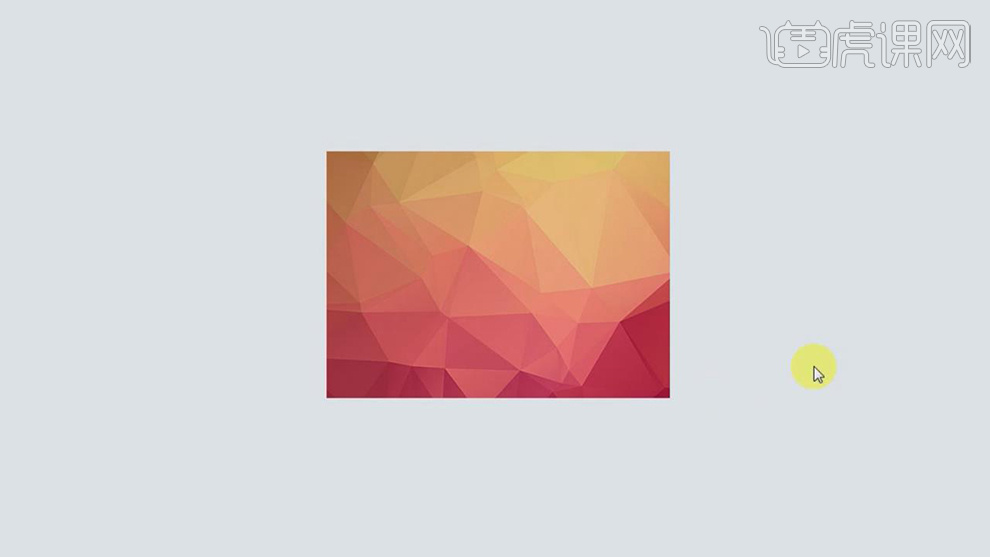
2.欣赏图片:拼图;如图所示。
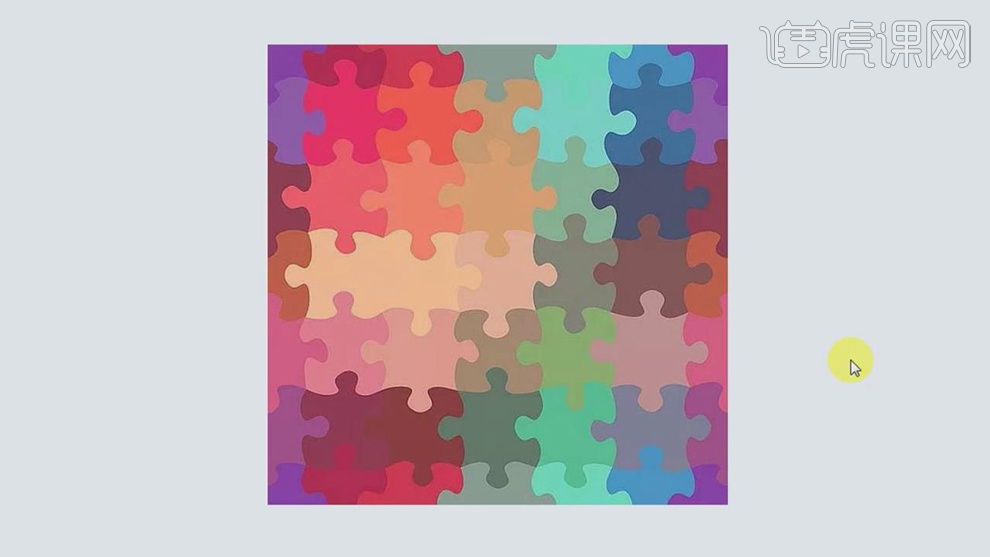
3.欣赏图片:使用几何色块完成动物的形象;如图所示。
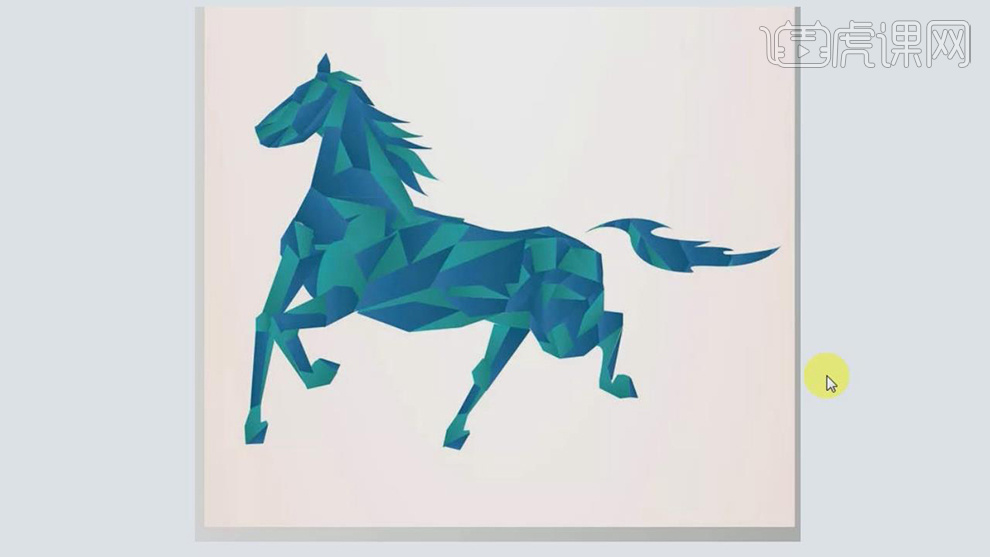
4.欣赏图片:使用几何色块完成人物的形象;如图所示。
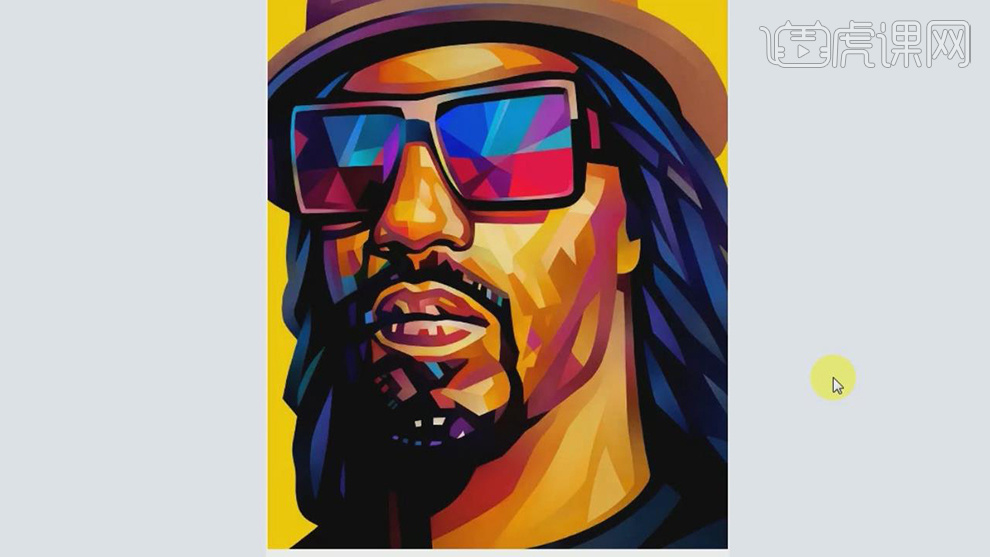
5.欣赏图片:简单的几何插画风;如图所示。
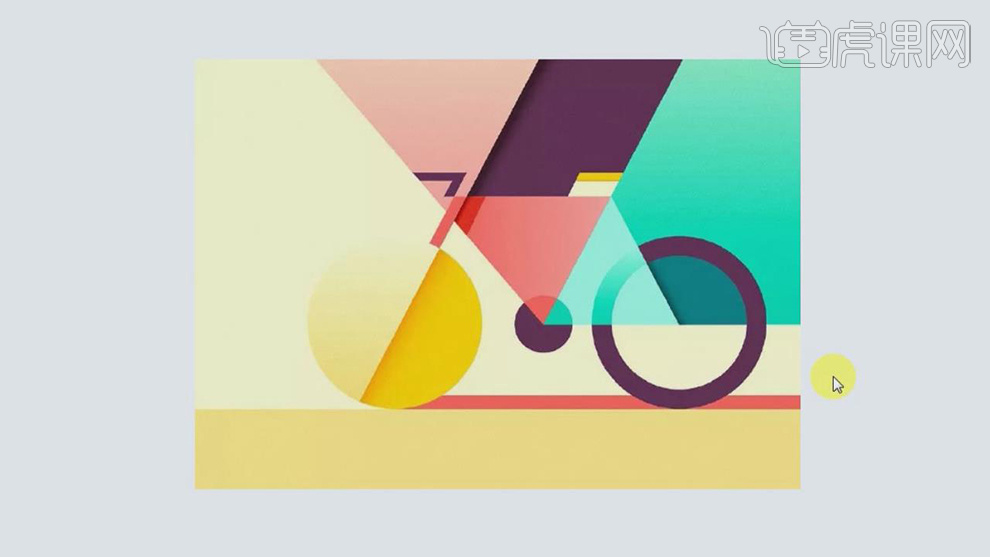
6.打开【AI】;打开【形状生成器工具组】,【单击】右边的【小三角形】,将工具单独摆放。
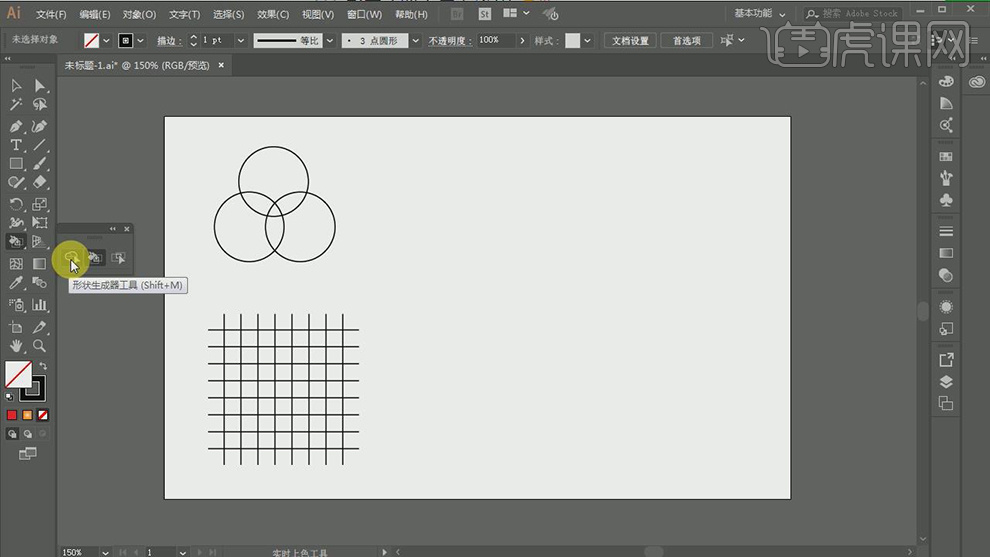
7.【选择】第一组图形,按【Alt】移动并复制,选择【形状生成器工具 Shift+M】,【单击】形状;切换到【选择工具】可以将形状单独分离。

8.按【Ctrl+Z】撤销,选择【形状生成器工具】【单击】形状重叠部分,切换到【选择工具】可以将形状单独分离。

9.【选择】网格图形,按【Alt】移动并复制,选择【形状生成器工具】在网格中拖拽;如图所示。

10.使用【选择工具】选择形状,调整【填充颜色】;选择【形状生成器工具】点击小网格,将其分离;如图所示。

11.按【Alt】将形状移动并复制;使用【实时上色工具 K】,打开【色板】单击色块,使用【实时上色工具】进行单击上色。

12.【选择】网格图形,使用【实时上色工具】,选择颜色,【单击】网格进行填充;如图所示。

13.对于网格有多个填错的颜色,使用【实时上色选择工具】,按【Shift】加选需要修改的色块,然后给它们统一换色。

14.使用【选择工具】选择圆形,选择【对象】-【实时上色】-【扩展】,【右键】单击【取消编组】;将颜色和基础图形分为两个形状。

15.将颜色单独分开:在颜色形状【右键】单击【取消编组】,这样便可以将颜色单独分开;如图所示。

16.总结:【形状生成器】和【实时上色工具】只对闭合形状起作用,【实时上色选择工具】可以配合【实时上色工具】使用。














